
Iperf - Utilitas open source yang dirancang untuk menguji bandwidth jaringan antara dua node. Utilitas iperf memungkinkan menghasilkan trafik TCP dan UDP antar host. Dengan iperf, Anda dapat dengan cepat mengukur throughput maksimum jaringan antara server dan klien, tahan pengujian beban saluran koneksi, router, gateway jaringan (firewall), jaringan Ethernet atau Wi-Fi Anda.
Pada artikel ini, kami akan menunjukkan cara menginstal dan menggunakan utilitas. iperf untuk memeriksa kecepatan jaringan Windows dan Linux CentOS (ada versi iperf untuk Android, MacOS, RouterOS dari MikroTik dan platform lainnya).
Konten:
- Versi Iperf: iperf2 dan iperf3
- Instal iPerf untuk Windows
- Instal iperf di CentOS Linux
- Mengukur kecepatan jaringan dengan Iperf
Versi Iperf: iperf2 dan iperf3
Utilitas Iperf adalah cross-platform dan tidak memerlukan instalasi, cukup salin dan jalankan di dua perangkat, bandwidth jaringan di mana Anda perlu mengevaluasi. Iperf bekerja dalam mode client-server. Pada komputer pertama, utilitas Iperf dimulai dalam mode server (mengharapkan lalu lintas dari klien). Pada komputer kedua, Iperf mulai dalam mode klien, mulai menghasilkan lalu lintas TCP / UDP dan mengukur kecepatan data maksimum.
Saat ini ada dua cabang iperf independen yang berkembang secara paralel: iperf2 dan iperf3. Secara umum, kedua versi iperf ini kompatibel satu sama lain, tetapi menggunakan porta yang berbeda secara default. Di iperf1 / 2 adalah 5001, di iperf3 - 5201.
- iperf2 harus digunakan untuk utas paralel, tes dua arah, dan versi ini secara resmi didukung pada Windows
- Iperf3 memiliki implementasi pengujian UDP berkecepatan tinggi yang lebih baik. Kode Iper3 jauh lebih kecil dan lebih baik dioptimalkan.
Perbedaan yang tersisa tidak begitu signifikan sehingga secara khusus menggunakan versi tertentu (bahkan opsi peluncurannya sama untuk mereka). Pada artikel ini kita akan menggunakan iperf3.
Iperf3 tidak didukung secara resmi pada Windows, tetapi berfungsi cukup baik. Saya tidak melihat adanya masalah atau bug yang jelas.Instal iPerf untuk Windows
Anda dapat mengunduh iperf 3.1 untuk Windows di https://iperf.fr/iperf-download.php atau versi iperf2 (di sini). Cukup dengan mengunduh arsip iperf dan unzip ke direktori lokal pada disk. Instalasi utilitas tidak diperlukan. Hanya ada dua file di arsip: cygwin1.dll dan iperf3.exe.

Ada beberapa implementasi GUI untuk Windows. Sebagai contoh, Iperf3-Cygwin-GUI dan Jperf.
Utilitas Jperf ditulis dalam Java (agar komputer berfungsi, mesin Java harus diinstal). Selain rivul grafis ke antarmuka CLI, Jperf dapat grafik grafik real-time bandwidth saluran komunikasi.
Untuk menggunakan, cukup masukkan alamat server iPerf dan jalankan pemeriksaan.
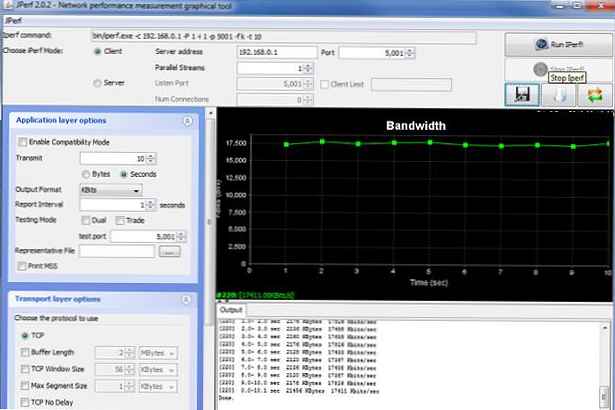
Instal-Modul -Nama iPerfAutomateInstal iperf di CentOS Linux
Dalam CentOS 8, paket iperf3 termasuk dalam repositori dasar AppStream (dalam CentOS 7, iperf3 dalam EPEL). Anda dapat menginstalnya dengan perintah standar yum / dnf:
# dnf instal iperf3
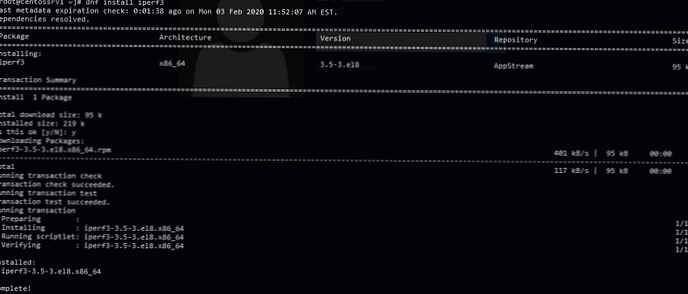
sudo apt install iperf3
Jika Anda berencana untuk menggunakan server Linux ini sebagai server iperf3, Anda perlu membuka porta 5201 di firewalld:
# firewall-cmd --permanent --add-port = 5201 / tcp
# firewall-cmd --permanent --add-port = 5201 / udp
# firewall-cmd --reload
Mengukur kecepatan jaringan dengan Iperf
Mari kita lihat beberapa contoh penggunaan iperf untuk menguji bandwidth jaringan. Dalam contoh ini, kita akan menggunakan server dengan CentOS sebagai server iperf. Jalankan utilitas iperf dalam mode server:
# iperf3 -s
Server iperf sedang berjalan, menunggu koneksi pada port TCP / 5201.
Server mendengarkan pada 5201Itu penting. Argumen utilitas iperf peka huruf besar-kecil!
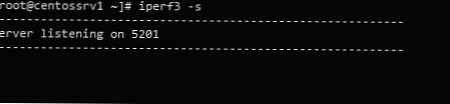
# iperf3 -s -w 32768 -p 5203
-w 32768 - atur ukuran jendela TCP ke 32 KB (standarnya adalah sekitar 8 KB)
-hal 5203 - port tempat iperf menunggu koneksi (saya ingatkan Anda bahwa iperf2 mendengarkan secara default pada port 5001.
Saya menggunakan komputer dengan Windows 10 sebagai klien iperf. Jalankan command prompt dan ubah ke direktori dengan iperf yang dapat dieksekusi:
cd c: \ tools \ iperf
Untuk memulai pemindaian jaringan dari sisi klien, tentukan alamat server iperf (nama):
iperf3.exe -c 192.168.1.202
Jika Anda memulai server iperf dengan ukuran jendela TCP yang ditingkatkan, Anda dapat menggunakan perintah berikut untuk mendapatkan beban jaringan maksimum:
iperf3.exe -c 192.168.1.202 -P 8 -t 30 -w 32768
- -c168.1.202 - Alamat IP server Iperf;
- -w 32768 - menambah ukuran jendela TCP;
- -t 30 - waktu dalam detik selama pengujian dilakukan (10 detik secara default);
- -P 8 - jumlah utas paralel (koneksi), yang digunakan untuk mendapatkan beban maksimum per saluran.
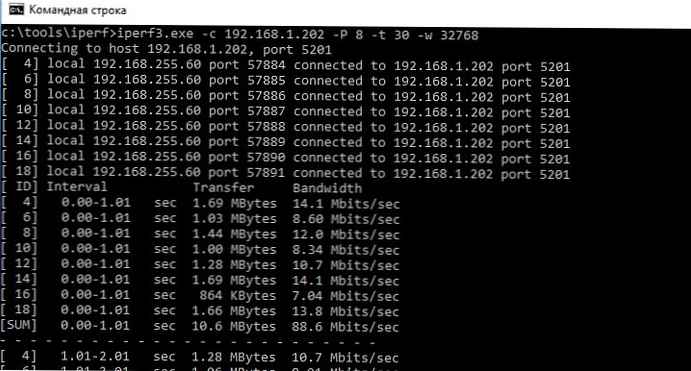
Dalam contoh kami, tes berlangsung 30 detik. Dalam laporan akhir, kami tertarik pada nilai kolom Bandwidth di baris terakhir [SUM]. Dalam kasus kami, bandwidth jaringan rata-rata antara dua node adalah 79,7 Mbps. 285 MB data ditransfer (kolom Transfer).
Menggunakan argumen -f Anda dapat mengubah format tampilan kecepatan transmisi (bit, kilobit, megabita). Menggunakan opsi -saya Anda dapat menentukan interval di mana Anda ingin menampilkan hasil antara. Ini nyaman untuk tes panjang (beberapa menit, jam).
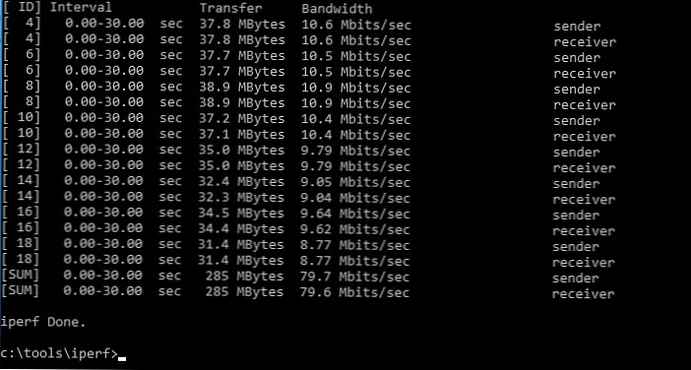
Anda dapat menjalankan iperf dalam mode terbalik (server mengirim data, dan klien menerima), untuk ini opsi ditunjukkan pada klien -R.
Secara default, utilitas menghasilkan lalu lintas TCP, jika Anda perlu memeriksa kecepatan jaringan untuk paket UDP, Anda harus menggunakan kunci -kamu (server dimulai dengan perintah: iperf3 -s -u).
Jika Anda perlu memeriksa saluran Internet Anda (disediakan oleh penyedia), Anda dapat menggunakan salah satu server iperf publik (daftar tersedia di sini):
iperf3 -c iperf.it-north.net
Jika Anda perlu mengevaluasi bandwidth jaringan di kedua arah (dalam mode dupleks), Anda juga harus menentukan opsi pada klien -d:
iperf3.exe -c IP -P 8 -t 30 -w 32768 -d
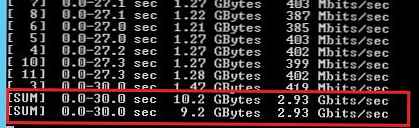
Selama set pengujian menggunakan iperf, Anda dapat memantau beban pada gangguan jaringan komputer melalui Task Manager.
Penting untuk dicatat bahwa saat menguji Iperf kita gunakan semua bandwidth yang tersedia dari saluran komunikasi antara klien dan server, yang dapat secara negatif mempengaruhi aplikasi dan pengguna yang produktif.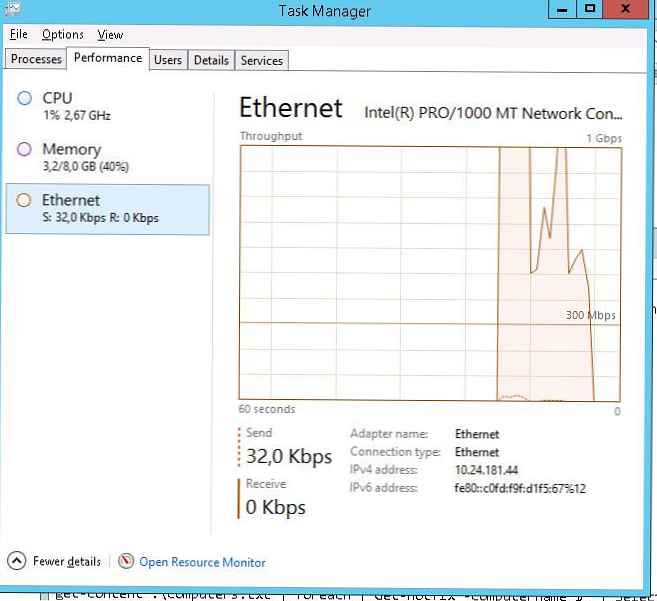
Daftar lengkap opsi utilitas iperf dapat diperoleh sebagai berikut:
iperf3 -help
Iperf - Utilitas jaringan yang sederhana dan nyaman yang membantu Anda mengukur kinerja koneksi jaringan dan kecepatan transfer data maksimum antara dua perangkat.










